Αν χρειάζεσαι γραμμές για το έργο σου ως καλλιτέχνης airbrush, έχεις στη διάθεσή σου πολλές ψηφιακές εργαλεία. Η δημιουργία περιγραμμάτων μπορεί να είναι κρίσιμη για να διαχωρίσεις τις σωστές περιοχές χρώματος και να φέρεις τη δημιουργική σου σχεδίαση καθαρά στο προσκήνιο. Σε αυτόν τον οδηγό θα μάθεις πώς να δημιουργείς αποτελεσματικές γραμμές με τη βοήθεια του Adobe Photoshop. Θα εξετάσουμε δύο μεθόδους - μέσω φίλτρων και μέσω χειροκίνητης σχεδίασης. Ας ξεκινήσουμε αμέσως!
Βασικά συμπεράσματα
- Μπορείς να δημιουργήσεις γραμμές στο Photoshop με δύο βασικούς τρόπους: με ένα φίλτρο στυλ ή χειροκίνητα με ένα πινέλο.
- Η εφαρμογή διορθώσεων τιμών βοηθά στην βελτιστοποίηση των λεπτομερειών της εικόνας.
- Η χειροκίνητη μέθοδος σου δίνει περισσότερη ελευθερία στη σχεδίαση των γραμμών σου.
Βήμα-βήμα οδηγίες
Αρχικά, χρειάζεσαι ένα πρότυπο εικόνας, όπως ένα πορτρέτο. Βρες το κατάλληλο τμήμα για τις γραμμές σου.
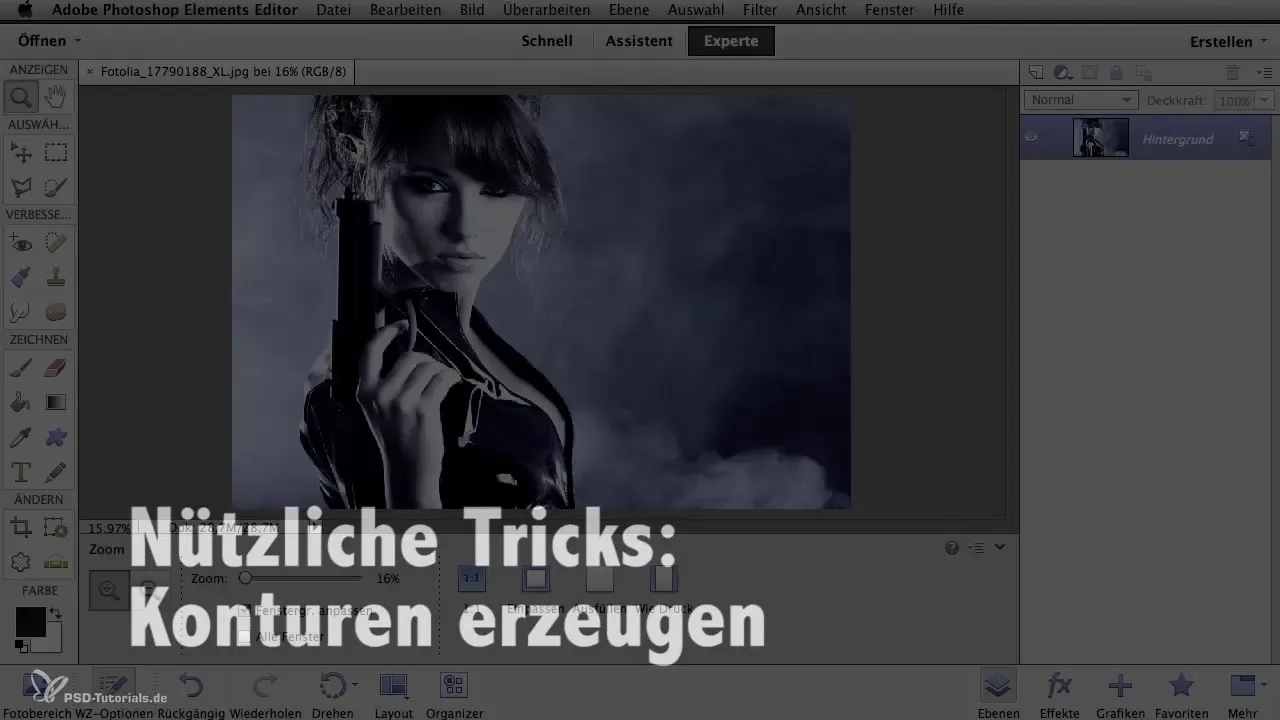
Πήγαινε στο εργαλείο περικοπής στο Photoshop και διάλεξε την περιοχή που θέλεις. Αφού έχεις απομονώσει το αντικείμενο, εφαρμόστε το φίλτρο - πήγαινε στην καρτέλα "Φίλτρο", διάλεξε "Φίλτρα στυλ" και μετά "Γραμμές".
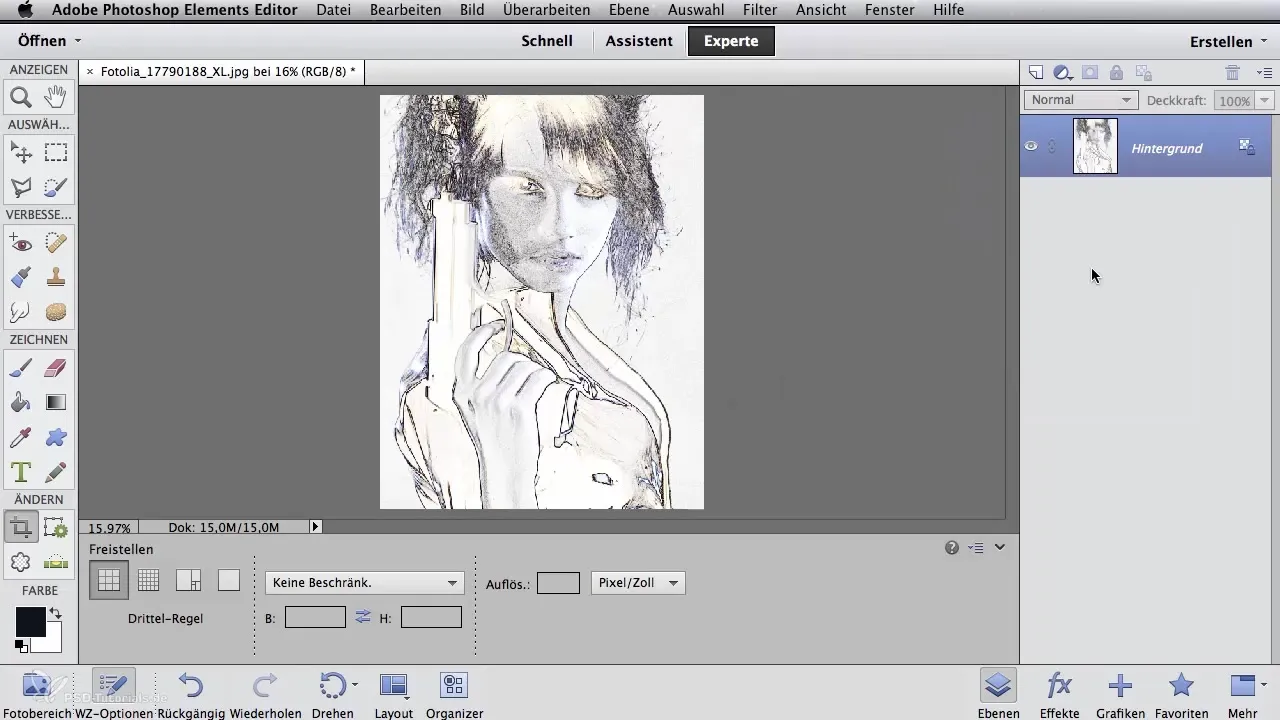
Το Photoshop θα προσπαθήσει τώρα αυτόματα να φιλτράρει τις γραμμές της εικόνας. Είναι μια συναρπαστική στιγμή, διότι μπορείς άμεσα να δεις πόσο καλά λειτουργεί. Σε ορισμένα σημεία, όπως τα χείλη ή τα μάτια, το αποτέλεσμα μπορεί να μην είναι βέλτιστο.
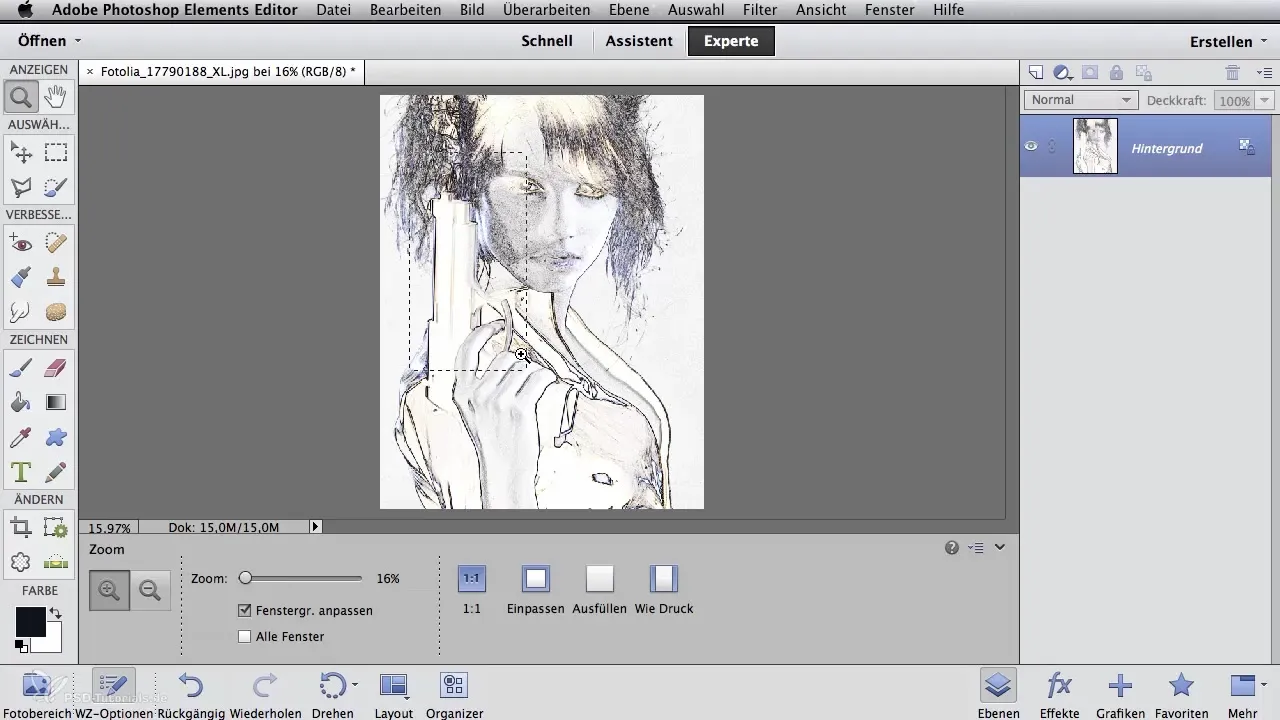
Αν χρειάζεσαι βελτίωση σε συγκεκριμένα σημεία, μπορείς να εφαρμόσεις τη διόρθωση τόνου. Αυτό γίνεται μέσω του μενού "Εικόνα" και έπειτα "Διορθώσεις", όπου μπορείς να αλλάξεις τις τιμές του τόνου. Μετακίνησε τον κάτω ρυθμιστή αριστερά για να αφαιρέσεις ανεπιθύμητο θόρυβο.
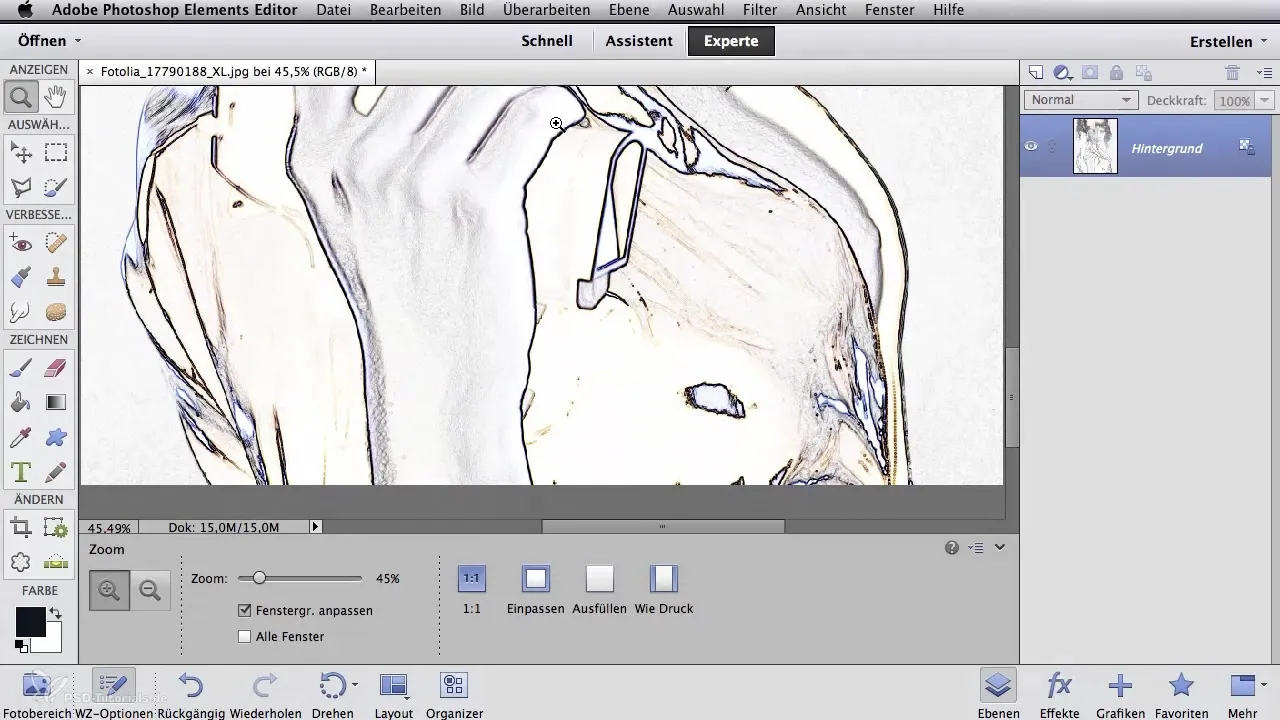
Κοίταξε το πρόσωπο ξανά για να διασφαλίσεις ότι είναι ορατές όλες οι σημαντικές γραμμές. Ιδιαίτερα στα χείλη και στα μάτια, μπορεί να συμβεί οι γραμμές να μην είναι αρκετά τονισμένες.
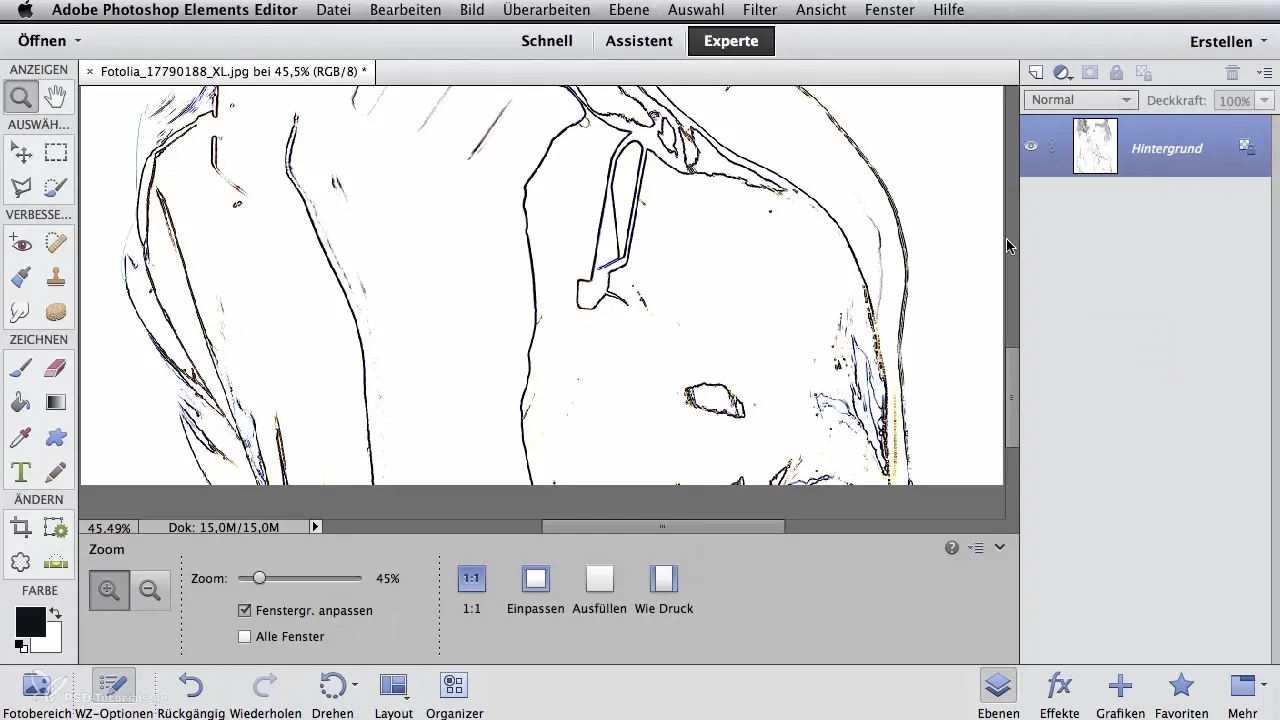
Η δεύτερη μέθοδος για την δημιουργία γραμμών απαιτεί λίγο παραπάνω χειρωνακτική εργασία, προσφέρει όμως περισσότερη δημιουργική έλεγχο. Δημιουργείς ένα νέο επίπεδο και το γεμίζεις με λευκό.
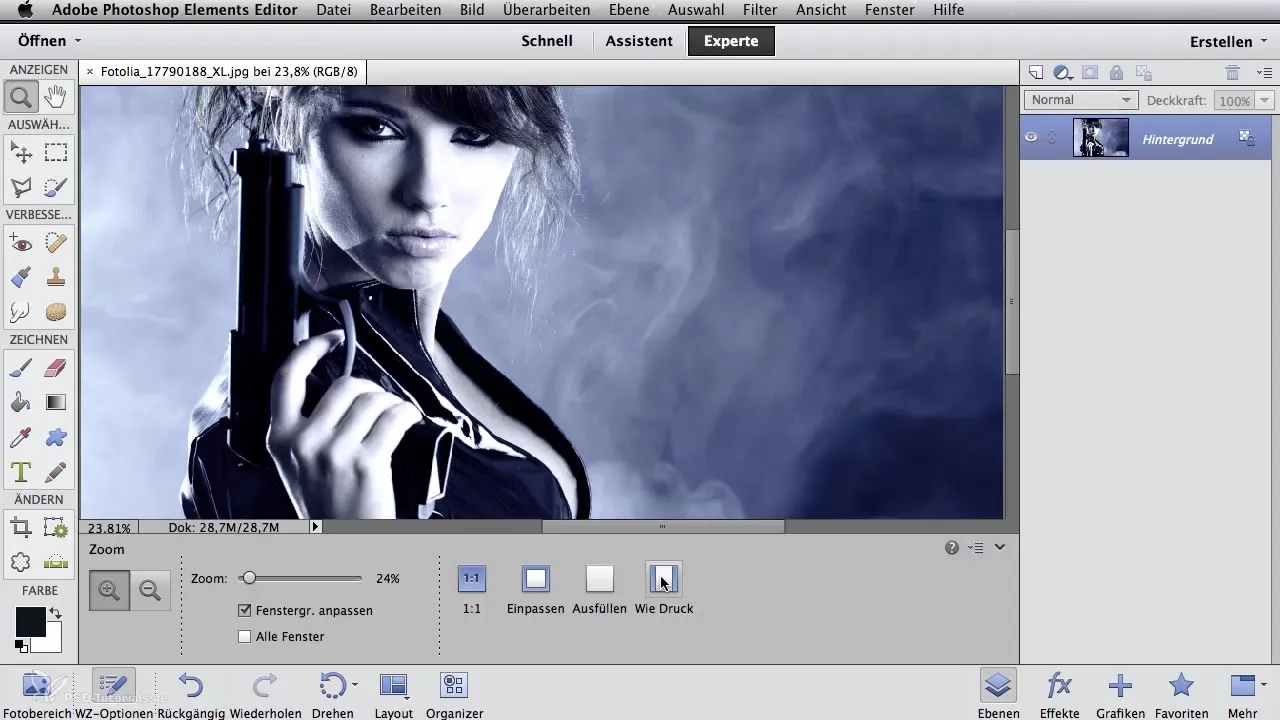
Με αυτό το νέο, κενό επίπεδο μπροστά σου, ρύθμισε την αδιαφάνεια στο περίπου 65%. Με αυτόν τον τρόπο μπορείς να δεις εύκολα την κάτω πρότυπη εικόνα ενώ εργάζεσαι στο νέο επίπεδο. Αυτό είναι παρόμοιο με τη χρήση διαφάνειας.
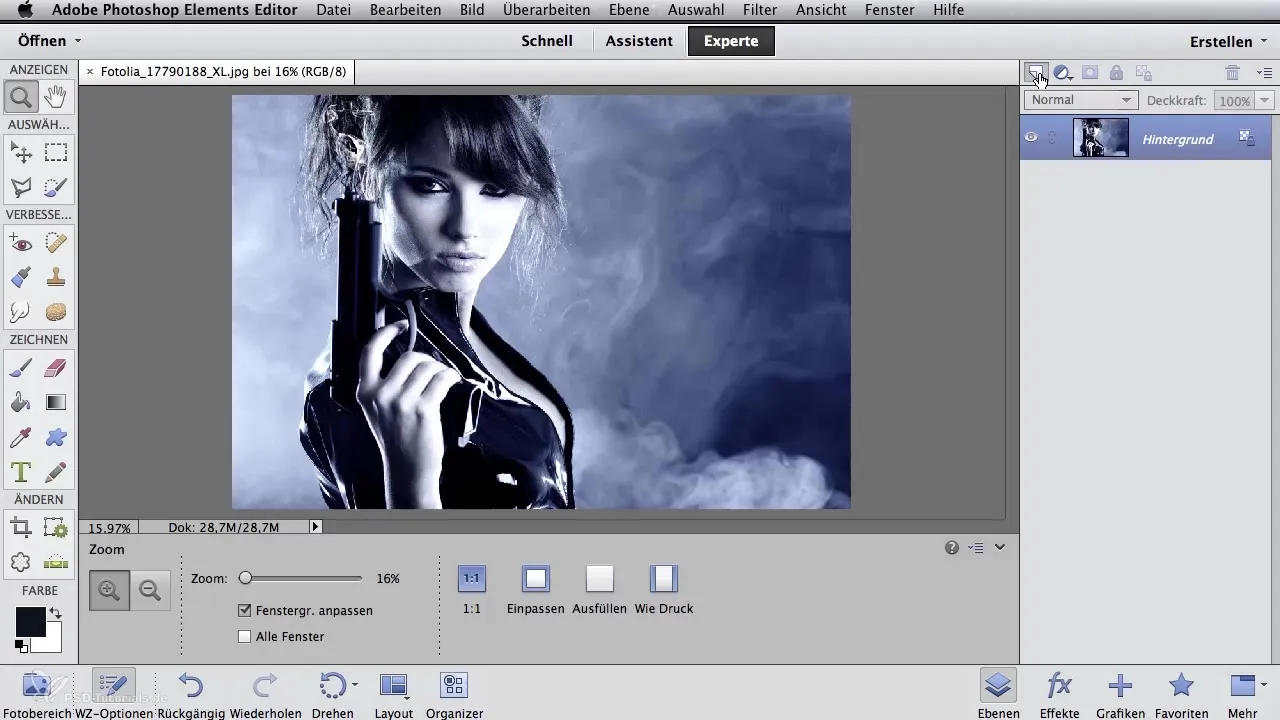
Τώρα που το νέο επίπεδο είναι έτοιμο, πήγαινε στο εργαλείο zoom για να επιλέξεις την κατάλληλη περιοχή. Χρησιμοποίησε το εργαλείο πινέλου και διάλεξε ένα μικρό κανονικό πινέλο.
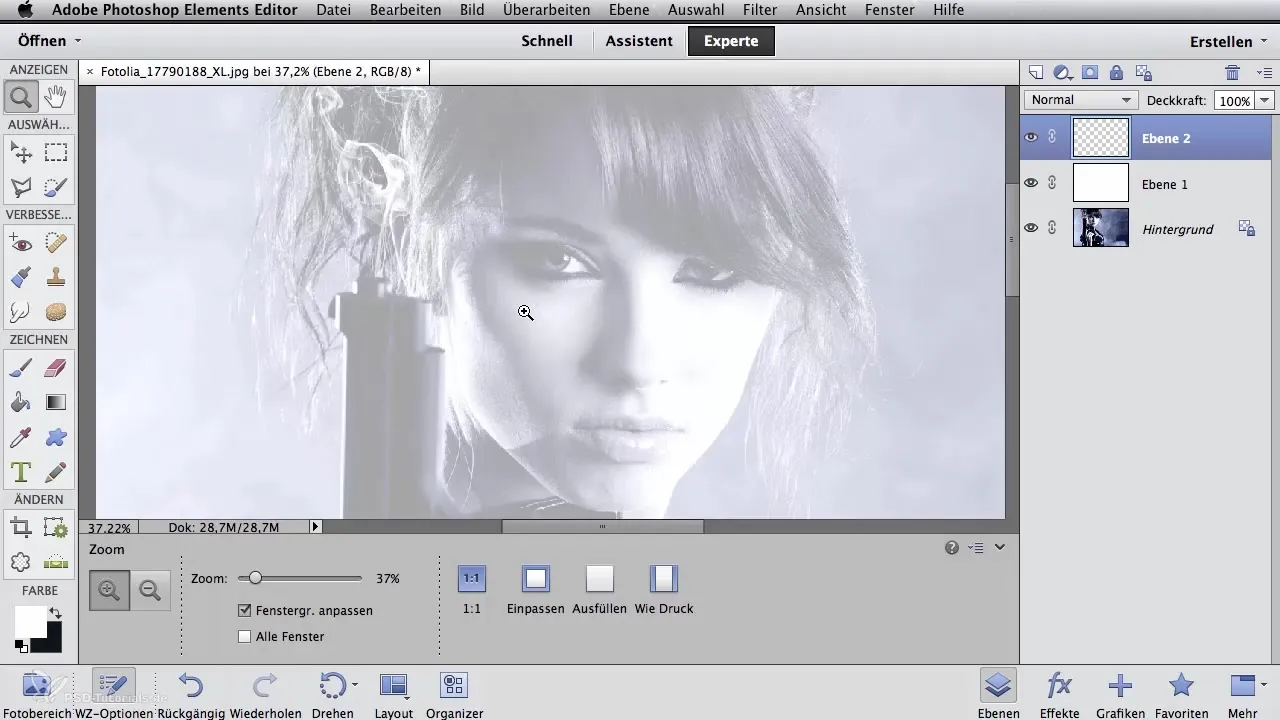
Αλλάξε σε μαύρο χρώμα και ρύθμισε την αδιαφάνεια στο 100%. Τώρα μπορείς να αρχίσεις να σχεδιάζεις και να ορίσεις τις επιθυμητές γραμμές.
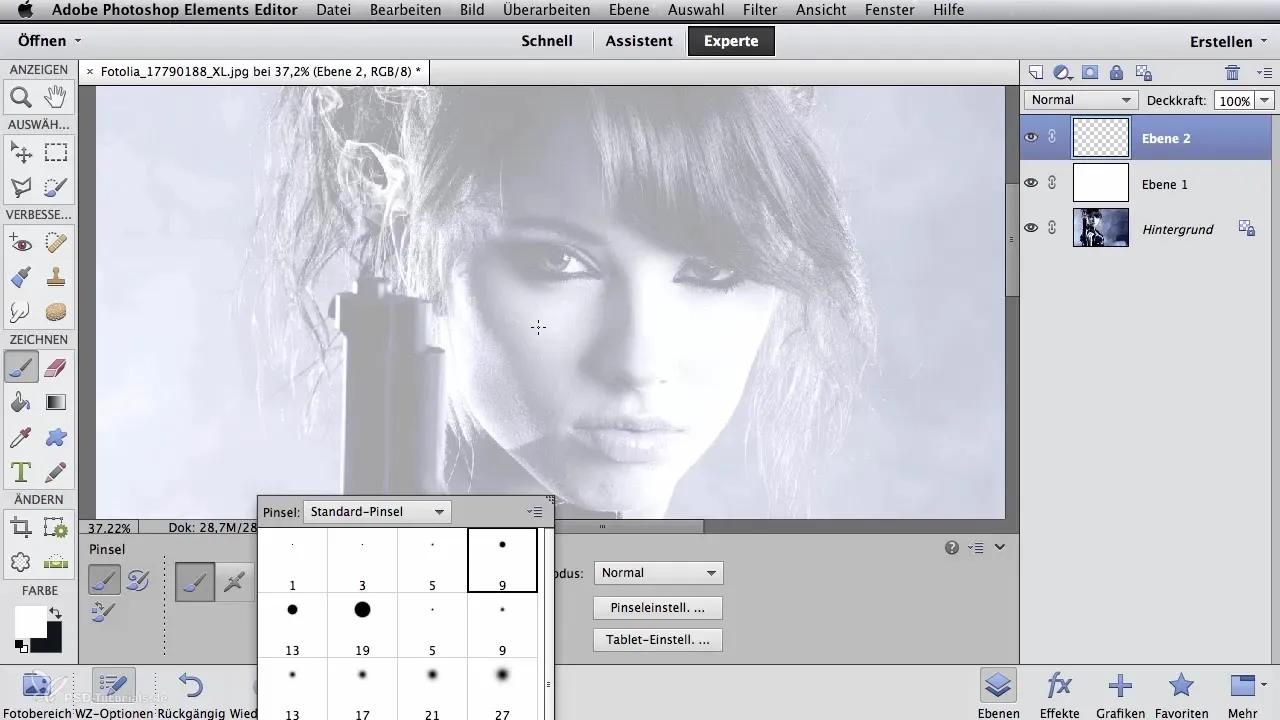
Κυρίως στην περιοχή των ματιών, οι μεγαλύτερες περιοχές χρώματος είναι συνδεδεμένες μεταξύ τους. Φρόντισε να κρατάς τις γραμμές ακριβώς εκεί όπου είναι ορατές. Αυτή η μέθοδος σου δίνει τη δυνατότητα να καθορίσεις ακριβώς ποιες γραμμές χρειάζεσαι - ένα σαφές πλεονέκτημα σε σχέση με τη μέθοδο φίλτρου.
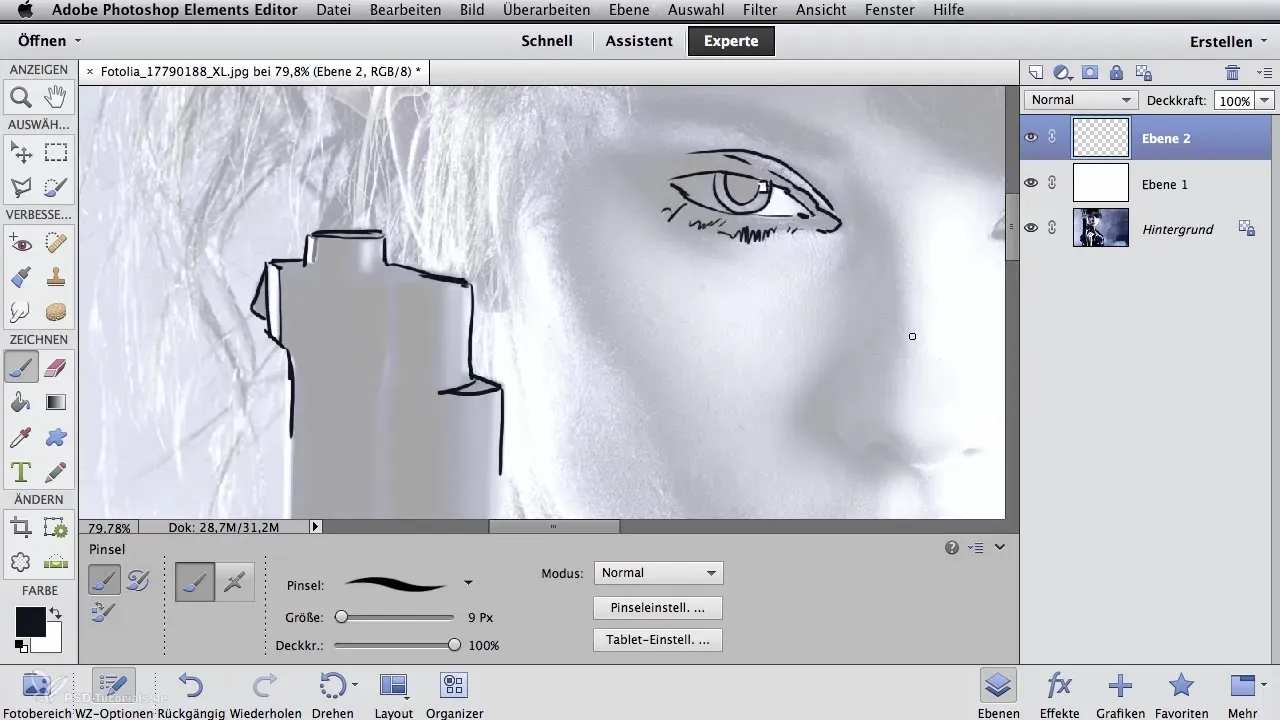
Αν κάνεις κάποιο λάθος κατά τη σχεδίαση, μπορείς πάντα να γυρίσεις πίσω με την σβηστήρα. Επιπλέον, είναι δυνατή η απόκρυψη του επιπέδου περιγράμματος χρησιμοποιώντας το εικονίδιο ματιού στο επίπεδο. Όταν ρυθμίσεις το επίπεδο με τον λευκό φόντο στο 100% αδιαφάνειας, θα δεις μόνο τη σχεδίαση της γραμμής σου.
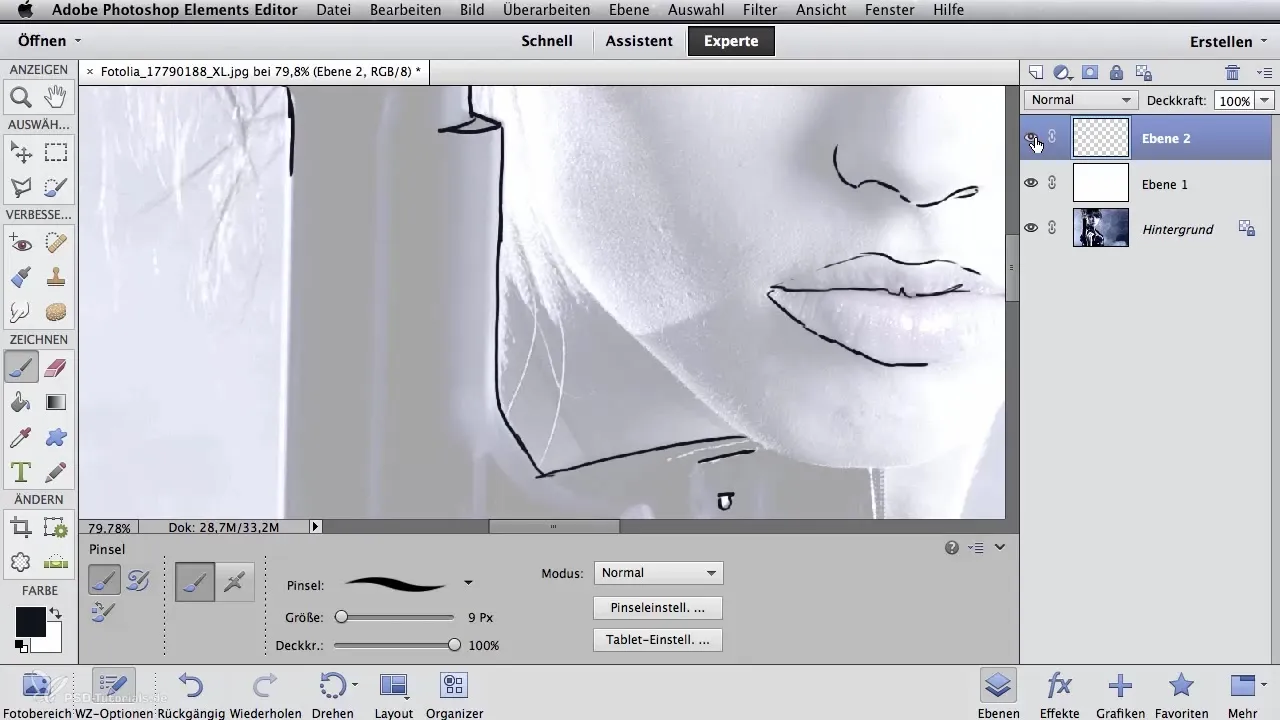
Τέλος, μπορείς είτε να εκτυπώσεις τις γραμμές σου είτε να τις χρησιμοποιήσεις για τη δημιουργία προτύπων. Αυτή η ευελιξία είναι καθοριστική για έργα airbrush.
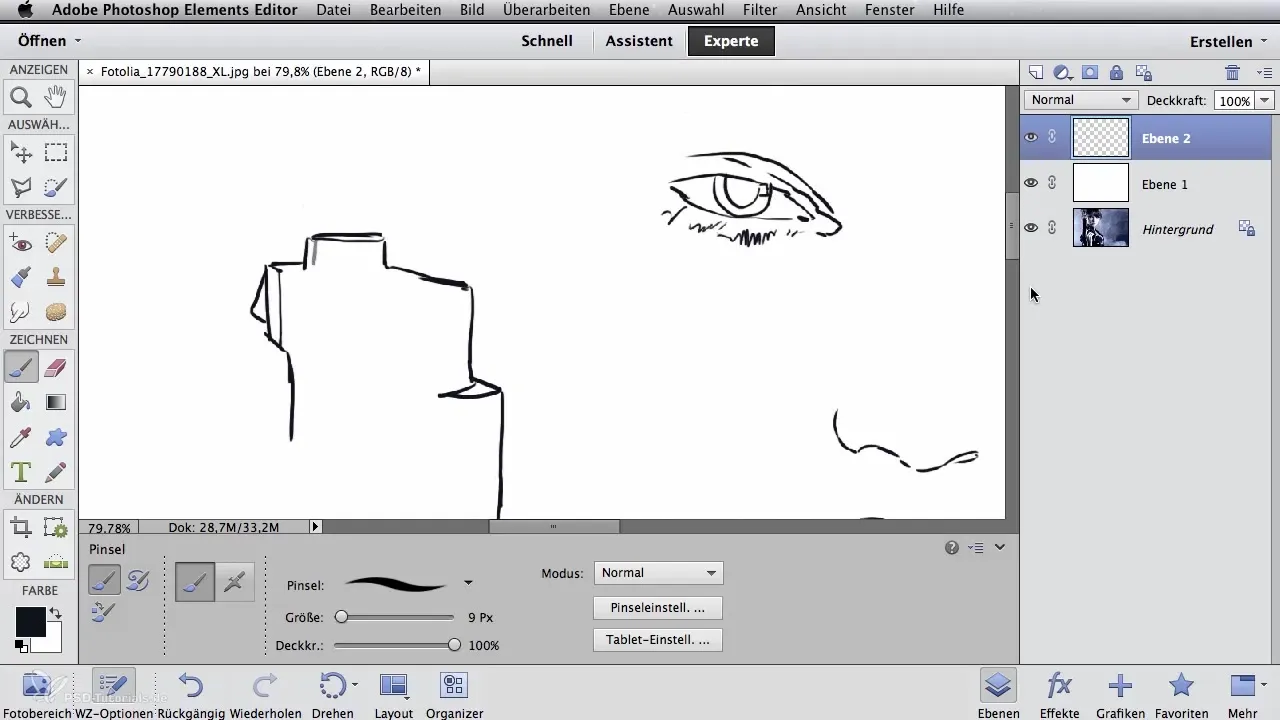
Σύνοψη - Δημιουργία ψηφιακών γραμμών για καλλιτέχνες Airbrush
Σε αυτόν τον οδηγό έχεις μάθει πώς να δημιουργείς γραμμές στο Photoshop με δύο διαφορετικούς τρόπους: μέσω της χρήσης φίλτρων και μέσω χειροποίητης σχεδίασης. Και οι δύο μέθοδοι έχουν τα πλεονεκτήματά τους. Διάλεξε αυτή που ταιριάζει καλύτερα στο στυλ σου ως καλλιτέχνης. Πειραματίσου με αυτές τις τεχνικές για να ανακαλύψεις ποια από αυτές είναι πιο αποτελεσματική για τα έργα σου.
Συχνές ερωτήσεις
Πώς μπορώ να πετύχω τα καλύτερα αποτελέσματα στη δημιουργία γραμμών;Πειραματίσου με και τις δύο μεθόδους και δες ποια σου δίνει περισσότερη έλεγχο πάνω στα σχέδιά σου.
Μπορώ να προσαρμόσω τις γραμμές αργότερα;Ναι, η χρήση ξεχωριστών επιπέδων σου επιτρέπει να κάνεις αλλαγές οποιαδήποτε στιγμή.
Τι να κάνω αν οι γραμμές μου φαίνονται πολύ ασθενείς;Χρησιμοποίησε τη διόρθωση τιμών για να βελτιώσεις την ορατότητα των γραμμών σου, ή σχεδίασε τις χειροκίνητα ξανά.


